店頭CFDアプリの画面構成
店頭CFDアプリのホーム画面は、以下のように構成されています。
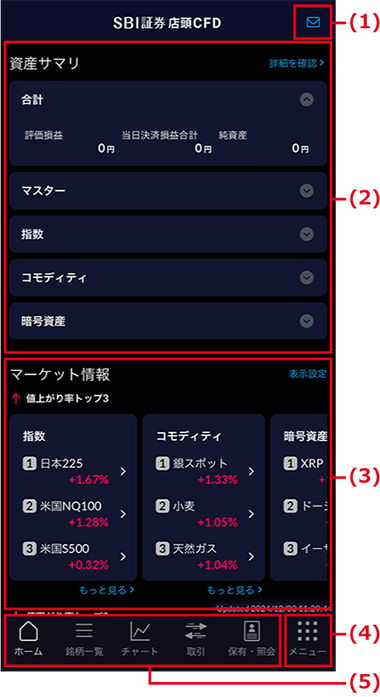
| 番号 | 説明 |
|---|---|
| (1) | タップすると、お知らせを確認できます。未読のお知らせがある場合は、アイコンに赤いバッジが表示されます。 |
| (2) | 店頭CFD口座全体の資産の状況を確認できます。マスター口座、各サブ口座の詳しい状況を確認するには、「詳細を確認」をタップします。 |
| (3) | マーケット情報が表示されます。各原資産の値上がり率トップ3、値下がり率トップ3を確認できます。
銘柄をタップすると、「新規注文」画面が表示されます。
「もっと見る」をタップすると、銘柄一覧が表示されます。
「表示設定」をタップすると、ホーム画面での原資産の並び順(左右)を変更できます。
|
| (4) | タップすると、メニューが表示されます。 各種情報の確認や、アプリの設定変更などができます。 |
| (5) | 各ボタンをタップして、「ホーム」「銘柄一覧」「チャート」「取引」「保有・照会」の各主要画面に切り替えます。 実施する操作に応じて、画面を切り替えてください。 |
